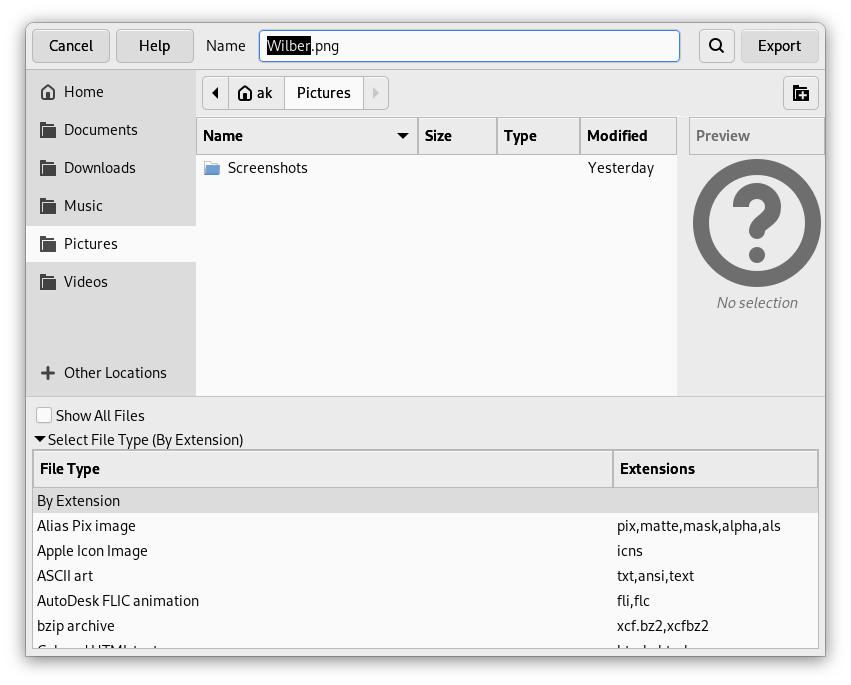В GIMP команда «Сохранить» сохраняет изображения только в формате XCF. Для сохранения изображения в других форматах файлов теперь используется команда «Экспорт».
-
Получить доступ к этой команде можно через главное меню → ,
-
либо с помощью комбинации клавиш Ctrl+Shift+E.
С помощью этого просмотрщика файлов можно изменять имя и расширение файлов напрямую в поле имени (имя по умолчанию: «Untitled.png») или выбрав файл в списке имён. Перемещайтесь по папкам, если вы предпочитаете другое место назначения изображения. Можно также создать новую папку, если это необходимо.
Выберите тип файла. Если развернуть этот параметр, для файла в списке можно выбрать формат и расширение.
Диалоги форматов файлов описываются в разделе Раздел 1, «Файлы».
Указав имя файла и целевой каталог, нажмите кнопку . Будет открыт диалог экспорта для указанного формата файла.
![[Примечание]](images/note.png)
|
Примечание |
|---|---|
|
Если введённое вами имя уже существует, вас спросят, нужно ли перезаписать файл или нет. Если вместо слоя выбрана маска слоя или канал, а формат экспорта этого не поддерживает, будет запрошено подтверждение. |
Если вы загрузили файл, не относящийся к формату XCF, команда → (после которой стоит имя файла) позволяет перезаписать исходный файл, сохранив его формат.
Если вы изменяете изображение, которое уже экспортировали ранее, то команда → (после которой стоит имя файла) позволяет экспортировать файл в тот же формат.